كيفية التسجيل في MovPilot Disney Plus Video Downloader؟
كيفية تنزيل أفلام/عروض Disney Plus بصيغة MP4 على Mac/Windows؟
الأسئلة الشائعة حول MovPilot Disney Plus Video Downloader
كيفية التسجيل في MovPilot Disney Plus Video Downloader؟
لتسجيل MovPilot Disney Plus Video Downloader، ستحتاج إلى اشتريه انسخ رمز التسجيل من البريد الإلكتروني من MovPilot. على الرغم من أنه يمكنك تنزيل عدد لا حصر له من أفلام Disney+ دون تسجيل أداة التنزيل، إلا أنه لا يمكنك تنزيل مقاطع فيديو كاملة الطول من Disney+ حتى تقوم بتسجيل MovPilot Disney Plus Video Downloader.
الخطوة 1. انسخ رمز التسجيل
انتقل إلى صندوق بريدك الإلكتروني وانسخ الكود الموجود في البريد الإلكتروني من MovPilot.
الخطوة 2. قم بلصقه وتسجيل برنامج التنزيل
قم بتشغيل MovPilot Disney Plus Video Downloader وقم بتسجيل الدخول إلى حساب Disney Plus الخاص بك. انقر فوق رمز المفتاح في الزاوية اليمنى العليا والصق الكود فيه. اضغط على زر التسجيل وستحصل على برنامج التنزيل مسجلاً.
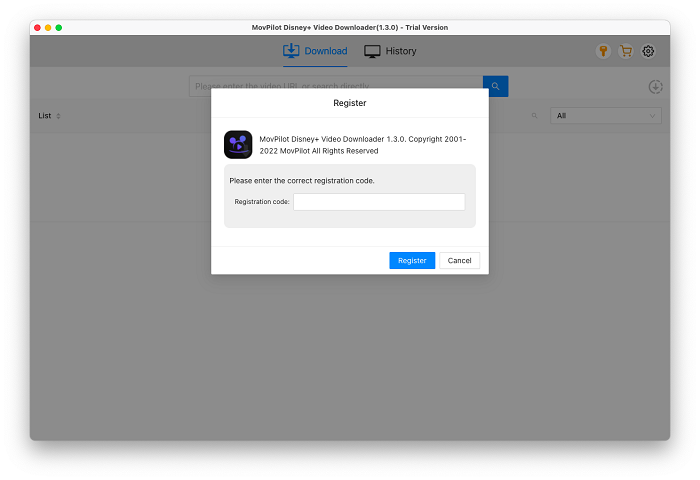
كيفية تنزيل أفلام/عروض Disney Plus بصيغة MP4 على Mac/Windows؟
يتيح لك برنامج MovPilot Disney Plus Video Downloader تنزيل أي محتوى أصلي من Disney+ أو عروض أو أفلام يمكنك بثها بتنسيق MP4 أو MKV على جهاز الكمبيوتر الخاص بك، سواء كان يعمل بنظام التشغيل macOS أو Windows. علاوة على ذلك، يمكنك الاحتفاظ بجميع مسارات الصوت الأصلية والترجمات بلغات متعددة.
الخطوة 1. قم بتشغيل MovPilot Disney Plus Video Downloader
التثبيت والتشغيل برنامج MovPilot لتنزيل فيديوهات Disney Plus ستظهر لك نافذة منبثقة تطلب منك تسجيل الدخول إلى Disney+. قم بتسجيل الدخول إليه باستخدام حسابك.

الخطوة 2. ابحث عن أفلام/عروض Disney Plus
ضع عنوان الفيلم أو العرض الخاص بـ Disney Plus في شريط البحث على MovPilot Disney Plus Video Downloader وابحث عنه. إذا قمت بنسخ عنوان URL للفيلم/العرض أثناء مشاهدته على متصفحك، فيمكن لهذا التنزيل أيضًا تحليله تلقائيًا.

الخطوة 3. تنزيل أفلام/عروض Disney Plus
انقر على أيقونة التنزيل ويمكنك تنزيل أفلام/عروض Disney Plus التي تريدها بصيغة MP4 مع الترجمة والصوت الأصليين.
اختياري: الإعدادات المتقدمة لتنزيلات فيديو Disney Plus
أ. من الإعدادات
انقر على أيقونة الترس في الزاوية اليمنى العليا ويمكنك ضبط إعدادات الإخراج مسبقًا لجميع تنزيلات فيديو Disney Plus الخاصة بك.
- صيغة الفيديو:يمكنك تحديد MP4 أو MKV للتنزيلات الخاصة بك.
- لغة الصوت/الترجمة:من الممكن هنا تحديد لغة واحدة أو أكثر وسيتم تنزيلها إذا كان الفيلم/العرض الذي تقوم بتنزيله يحتوي على تلك اللغة.
- يتم حفظ الترجمة على النحو التالي:يمكنك اختيار تنزيل الترجمة كترجمة ثابتة، أو ترجمة ناعمة، أو ترجمة خارجية.
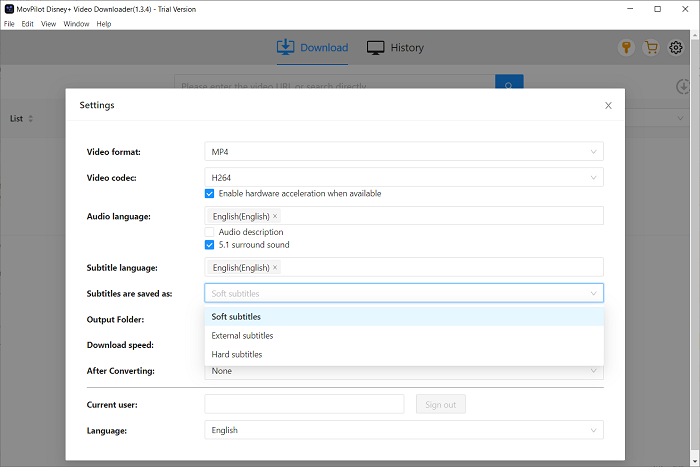
ب. اصنع بعض الاستثناءات
إذا كنت تريد عمل استثناءات لبعض الحلقات، يمكنك تغيير الإعدادات أثناء تنزيلها. انقر على أيقونة الإعدادات من العنوان الذي تريد عمل استثناء له، ثم يمكنك ضبط الصوت/الترجمة في النافذة المنبثقة.
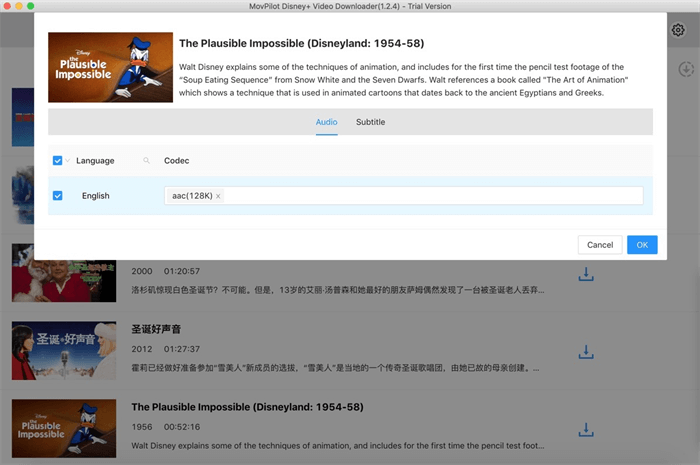
الأسئلة الشائعة حول MovPilot Disney Plus Video Downloader
س1. ما هي المدة التي يمكنك الاحتفاظ بها بتنزيلات أفلام Disney Plus؟
يمكنك الاحتفاظ بالتنزيلات من MovPilot Disney Plus Video Downloader بشكل دائم طالما لم تقم بحذفها.
س2. كم عدد أفلام Disney Plus التي يمكنك تنزيلها؟
يمكنك تنزيل أي عدد تريده من الأفلام ما لم تقم بإلغاء اشتراكك في Disney+. ولكن لا يزال بإمكانك تشغيل الأفلام التي تم تنزيلها بعد الإلغاء.
س3. ما الفرق بين الترجمة الثابتة والترجمة المضمنة والترجمة المستقلة؟
- الترجمة الصعبة: يتم دمج الترجمات التي تم تنزيلها في الفيديو ولا يمكنك تغييرها أو إخفائها.
- الترجمة الناعمة: يتم دعم حفظ اللغات المتعددة ويمكنك إخفاء/إظهار الترجمة أو تغيير لغة الترجمة. سيتم دمج ملفات الترجمة التي تم تنزيلها في الفيديو.
- الترجمة الخارجية: يتم دعم اختيار لغة متعددة وستكون الترجمة التي تم تنزيلها بتنسيق SRT.
س4. ما الفرق بين H264 و H265؟
يتيح لك ترميز الفيديو H265 تنزيل فيديو بنفس الجودة ولكن بحجم أصغر من ذلك الذي تستخدمه مع ترميز H264. ولكن قد تفشل بعض المشغلات في تحميل الفيديو باستخدام ترميز H265.
س5. هل يمكنني اختيار لغات متعددة للترجمة المكتوبة؟
لا، ستكون هناك لغة واحدة للترجمات الثابتة التي تم تنزيلها. يمكنك فقط تنزيل ترجمات متعددة اللغات للترجمات الناعمة والترجمات الخارجية.






